L’écran de démarrage est l’une des principales attractions de Windows 8. Il est magnifique et les tuiles dynamiques se mettent à jour en temps réel pour fournir toutes les informations dont vous avez besoin. Vous pouvez afficher la météo, le courrier, le calendrier, les mises à jour des réseaux sociaux et les albums photo d’un seul endroit.
Non seulement les applications de style Metro sont accessibles à partir de l’écran de démarrage, mais les applications Windows héritées peuvent également être lancées. Windows 8 vous permet également d’épingler vos programmes et dossiers préférés sur Démarrer afin que vous puissiez accéder rapidement à vos programmes et dossiers. Dans l’un de nos articles précédents intitulé Comment épingler des dossiers sur l’écran de démarrage, nous avons expliqué comment épingler facilement un dossier sur l’écran de démarrage.
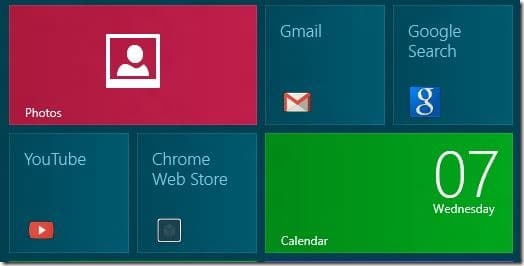
Dans cet article, nous allons vous montrer comment épingler vos applications Web Chrome préférées sur l’écran de démarrage afin que vous puissiez lancer une application Web directement à partir de l’écran de démarrage sans ouvrir le navigateur Google Chrome. Par exemple, vous pouvez épingler les applications YouTube, Chrome Web Store, Recherche Google et Gmail sur l’écran d’accueil pour un accès rapide.
Alors, comment épingler une application Web Chrome sur l’écran d’accueil? Suivez simplement les instructions ci-dessous:
Étape 1: Tout d’abord, visitez le Chrome Web Store dans votre navigateur Google Chrome, parcourez la galerie, puis installez vos applications préférées.
Étape 2: Une fois installées, vous verrez de nouvelles applications sur la page Nouvel onglet de Chrome. Cliquez avec le bouton droit de la souris sur l’application que vous souhaitez épingler sur l’écran d’accueil et cliquez sur Créer un raccourci. Cette action ouvrira une petite boîte de dialogue, vous demandant où placer le raccourci d’application.
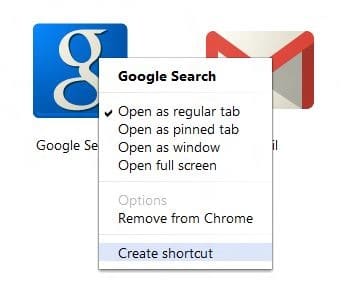
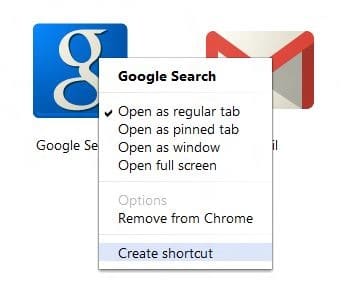
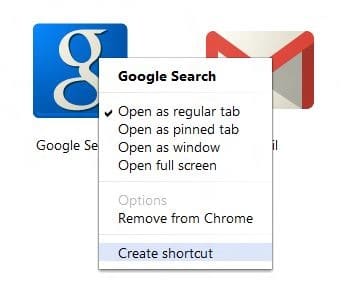
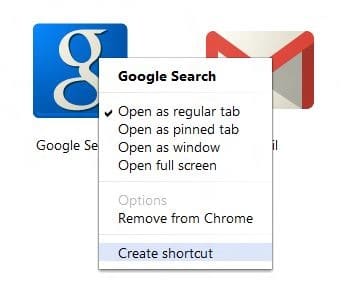
Étape 3: Sélectionnez le Le menu Démarrer puis cliquez sur Créer bouton. Tu as fait! Accédez à l’écran de démarrage pour voir le nouveau raccourci. Cliquez simplement sur le lien pour lancer votre application Web préférée dans le navigateur Chrome.
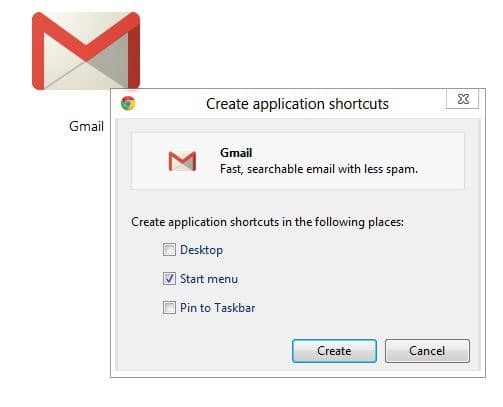
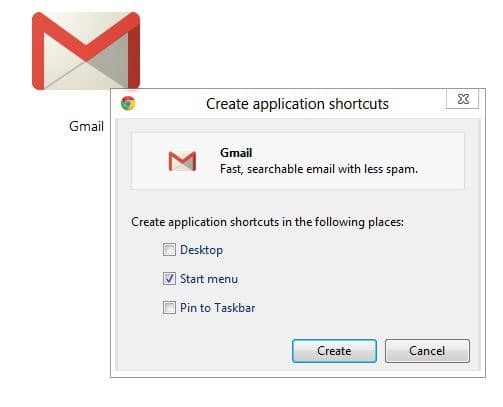
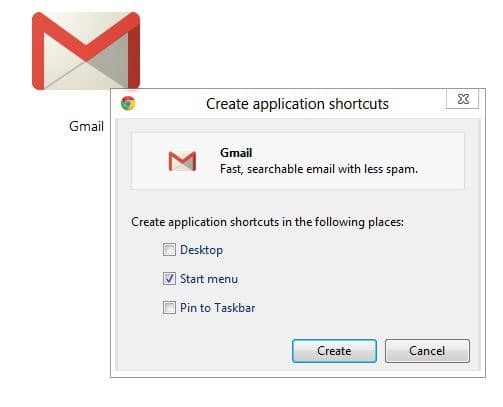
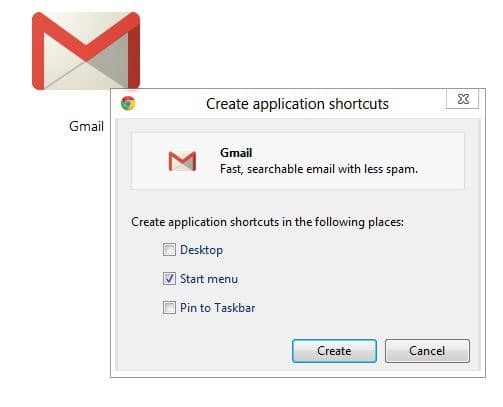
Vous voudrez peut-être également savoir comment ajouter un compte Gmail à l’application de messagerie Windows 8.

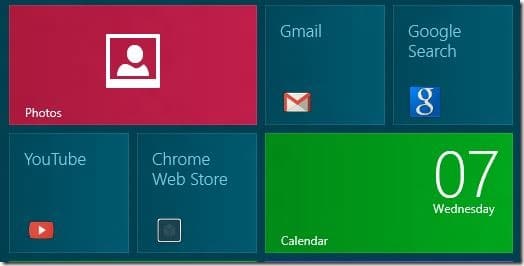
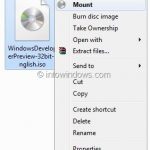

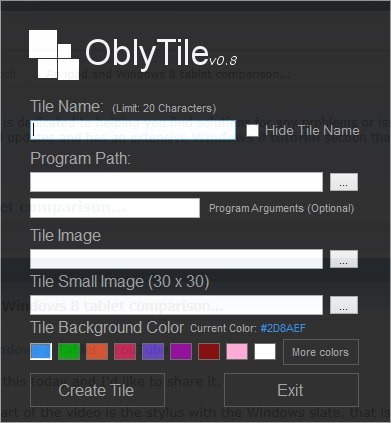
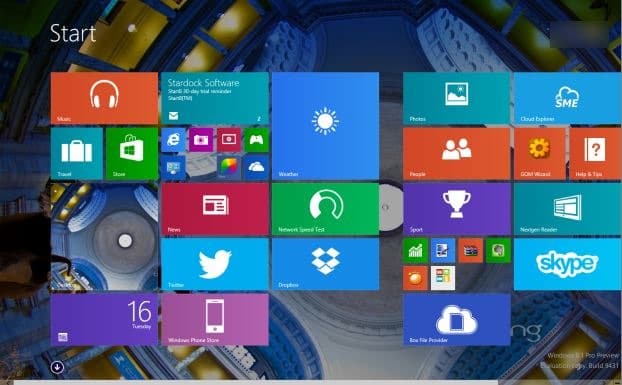

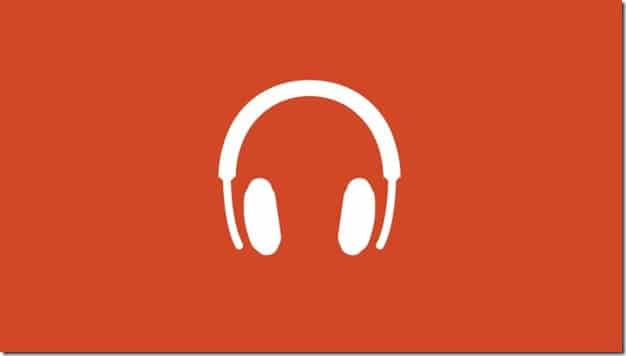
![Le démarrage classique vous aide à ignorer l'écran de démarrage de Windows 8 lorsque vous vous connectez [Update] 14 Le demarrage classique vous aide a ignorer lecran de demarrage](https://comment-supprimer.net/wp-content/uploads/2021/02/Le-demarrage-classique-vous-aide-a-ignorer-lecran-de-demarrage.jpg)
